win10电脑没声音小喇叭打叉怎么办 win10没有声音小喇叭打叉修复方法
更新时间:2023-09-23 14:05:00作者:xinxin
我们在日常使用win10电脑播放音乐的时候,对于外放声音大小可以通过桌面右下角的声音图标来进行调整,可是近日有用户在启动win10电脑之后,却发现桌面右下角显示的小喇叭图标出现了红叉的标志,电脑外放也没有声音,对此win10电脑没声音小喇叭打叉怎么办呢?下面就是关于win10没有声音小喇叭打叉修复方法。
推荐下载:win10纯净版镜像
具体方法如下:
1、首先查看音频服务是否运行,鼠标右键依次点击桌面“计算机”-“管理”-“服务和程序运用”-“服务”找到Windows audio这个服务,然后点击右键,重启Windows audio这个服务后查看问题是否解决。
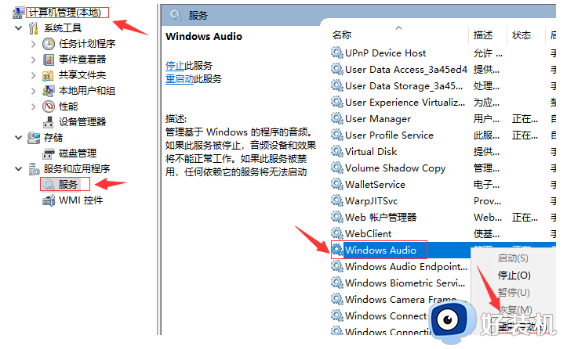
2、使用快捷键“win+X”打开设备管理器,查看声卡驱动,用鼠标左键双击“声音、视频和游戏控制器”。
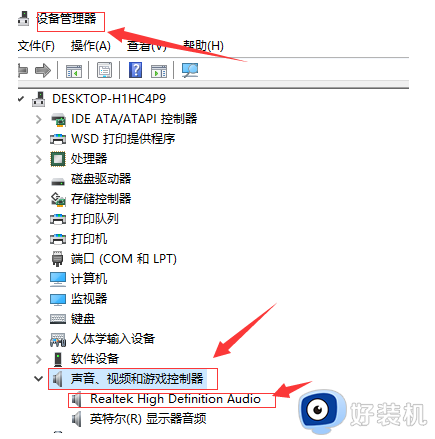
3、进入声卡驱动的属性界面后,查看设备是否被禁用,如果被禁用点击开启即可。
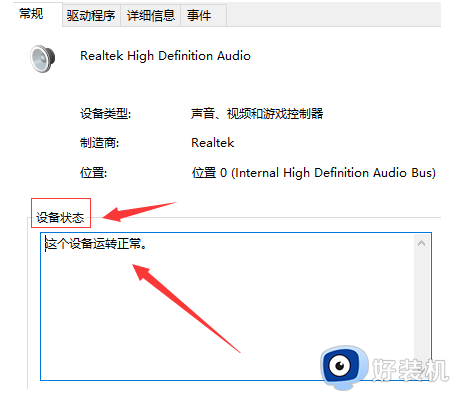
4、如果还是不行,就返回到“声音、视频和游戏控制器”界面。
5、右击你的声卡驱动,并选择卸载。
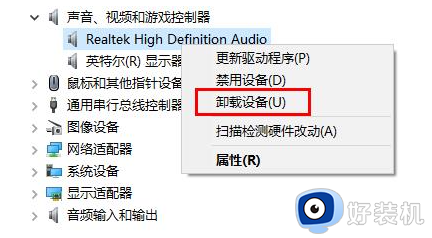
6、然后再次打开点击“更新驱动程序”即可。
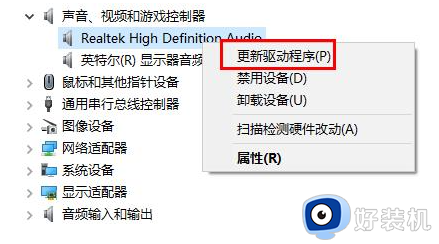
本文就是小编给大家带来的win10没有声音小喇叭打叉修复方法了,有遇到相同问题的用户可参考本文中介绍的步骤来进行修复,希望能够对大家有所帮助。
win10电脑没声音小喇叭打叉怎么办 win10没有声音小喇叭打叉修复方法相关教程
- win10喇叭红叉没声音怎么解决 win10喇叭红叉无声音的解决方法
- win10 有喇叭没声音如何处理 win10 桌面图标有喇叭没声音的修复步骤
- win10喇叭红叉未安装音频如何解决 win10电脑小喇叭有个红叉未安装音频设备怎么办
- win10电脑右下角没有喇叭图标咋办 win10右下角小喇叭图标不见了如何处理
- win10系统声音图标有个x怎么办 win10喇叭图标有个x如何解决
- win10笔记本声音喇叭破音怎么办 win10笔记本喇叭有破音修复方法
- win10笔记本喇叭破音怎么办 win10笔记本喇叭有破音修复方法
- 未插入扬声器或耳机win10怎么解决 win10显示未插入扬声器或耳机的解决方案
- win10电脑右下角没有小喇叭怎么办 win10电脑右下角的小喇叭不见了处理方法
- win10电脑喇叭未插入扬声器怎么办 win10扬声器未插上修复方法
- win10拼音打字没有预选框怎么办 win10微软拼音打字没有选字框修复方法
- win10你的电脑不能投影到其他屏幕怎么回事 win10电脑提示你的电脑不能投影到其他屏幕如何处理
- win10任务栏没反应怎么办 win10任务栏无响应如何修复
- win10频繁断网重启才能连上怎么回事?win10老是断网需重启如何解决
- win10批量卸载字体的步骤 win10如何批量卸载字体
- win10配置在哪里看 win10配置怎么看
win10教程推荐
- 1 win10亮度调节失效怎么办 win10亮度调节没有反应处理方法
- 2 win10屏幕分辨率被锁定了怎么解除 win10电脑屏幕分辨率被锁定解决方法
- 3 win10怎么看电脑配置和型号 电脑windows10在哪里看配置
- 4 win10内存16g可用8g怎么办 win10内存16g显示只有8g可用完美解决方法
- 5 win10的ipv4怎么设置地址 win10如何设置ipv4地址
- 6 苹果电脑双系统win10启动不了怎么办 苹果双系统进不去win10系统处理方法
- 7 win10更换系统盘如何设置 win10电脑怎么更换系统盘
- 8 win10输入法没了语言栏也消失了怎么回事 win10输入法语言栏不见了如何解决
- 9 win10资源管理器卡死无响应怎么办 win10资源管理器未响应死机处理方法
- 10 win10没有自带游戏怎么办 win10系统自带游戏隐藏了的解决办法
